如何修復Windows系統更新中遇到的0X00000000錯誤導致的Google瀏覽器問題
- WBOYWBOYWBOYWBOYWBOYWBOYWBOYWBOYWBOYWBOYWBOYWBOYWB轉載
- 2024-01-06 18:14:111286瀏覽
Windows系統更新Google瀏覽器提示0X00000000錯誤怎麼辦?很多用戶在更新谷歌瀏覽器的時候總會遇到各種各樣的問題而導致無法順利更新使用到最新版本的谷歌瀏覽器。不同用戶更新Google瀏覽器失敗的原因也是不同的,大家要對症下藥。今天小編帶來關於是因為提示0X00000000錯誤而更新失敗的問題的方法,有興趣的用戶快來閱讀下面分享的解決更新谷歌瀏覽器出現0X00000000錯誤方法吧!
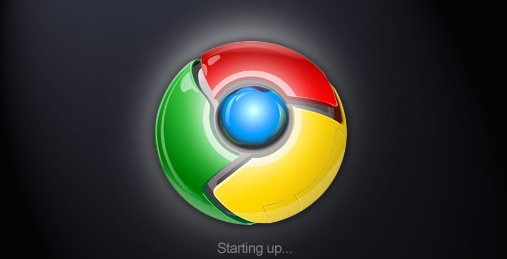
解決更新Google瀏覽器出現0X00000000錯誤方法
1、按下「Win E」開啟資源管理器,如圖所示。
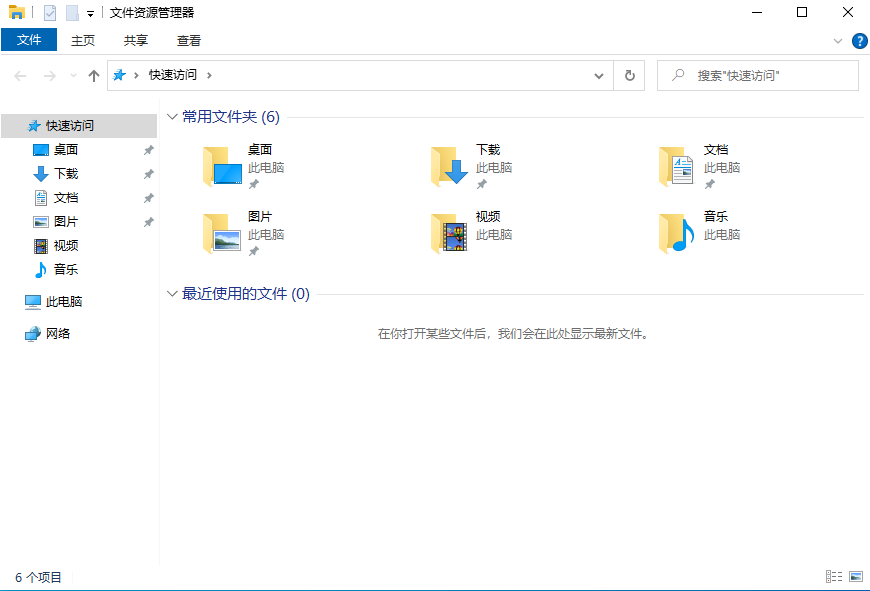
2、在網址列輸入:“%USERPROFILE%/AppData/Local/Google/Chrome/User Data/Default/Cache”,如圖所示。
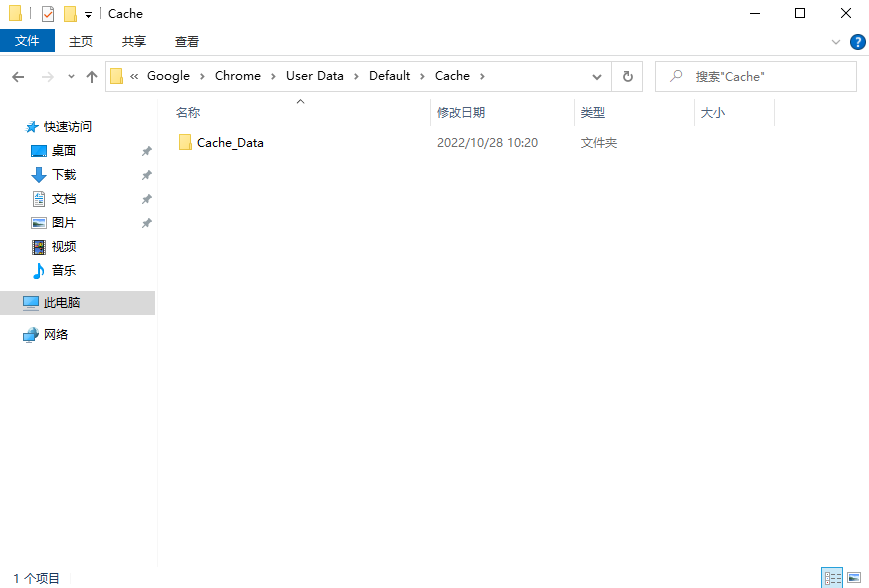
3、關閉Google瀏覽器,將該資料夾中的所有檔案全部刪除,如圖所示。

4、開啟Google瀏覽器,在網址列輸入:「chrome://settings/help」 按回車鍵開啟或便會開始繼續更新,更新完成後提示重新啟動瀏覽器即可,如圖所示。
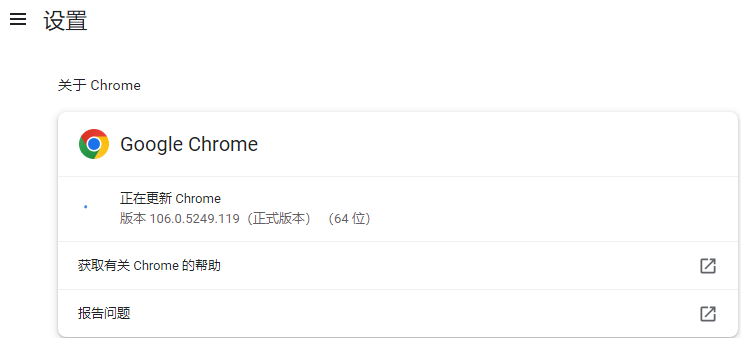
以上是如何修復Windows系統更新中遇到的0X00000000錯誤導致的Google瀏覽器問題的詳細內容。更多資訊請關注PHP中文網其他相關文章!
陳述:
本文轉載於:liulanqidaquan.cn。如有侵權,請聯絡admin@php.cn刪除

